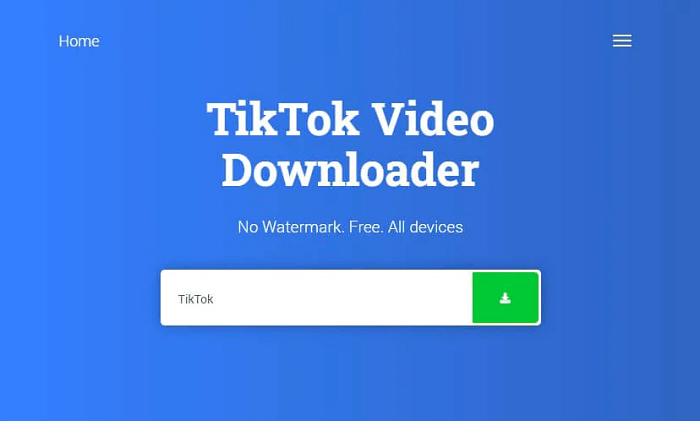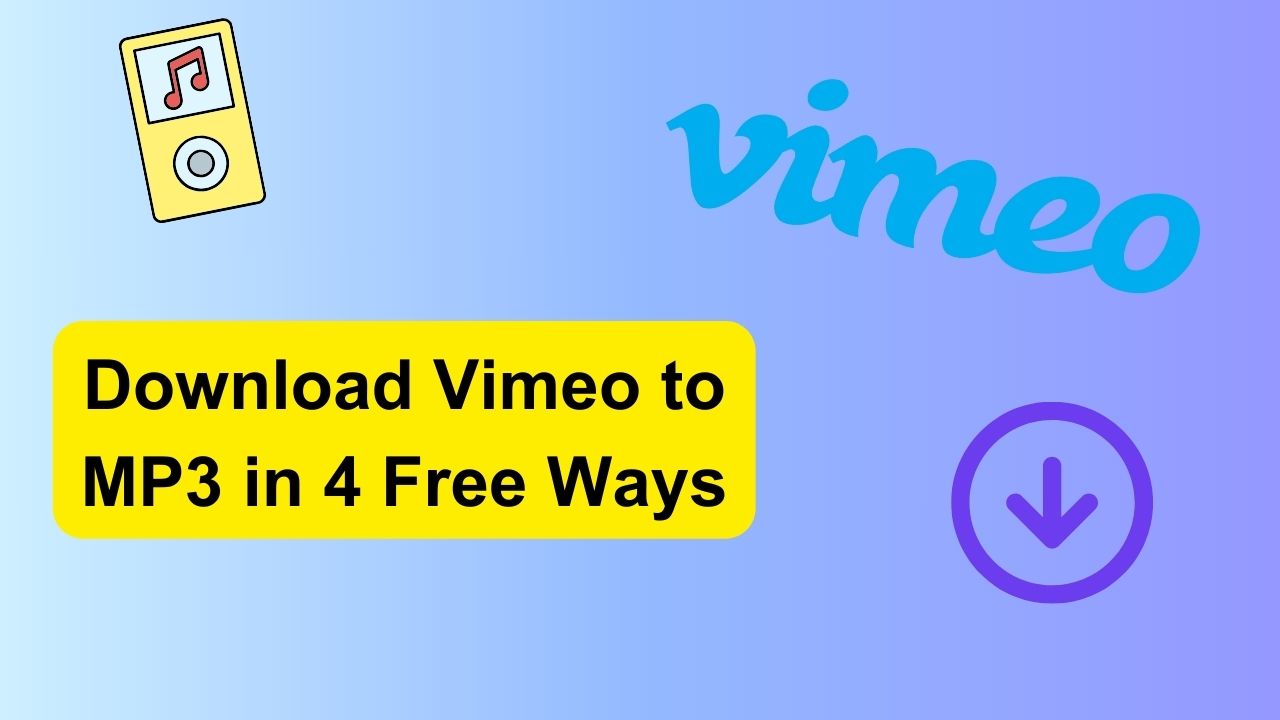-
![]()
Lionel
Lionel est passionné de technologie informatique, il fait partie de l'équipe EaseUS depuis 8 ans, spécialisé dans le domaine de la récupération de données, de la gestion de partition, de la sauvegarde de données.…Lire la suite -
![]()
Nathalie
Nathalie est une rédactrice chez EaseUS depuis mars 2015. Elle est passionée d'informatique, ses articles parlent surtout de récupération et de sauvegarde de données, elle aime aussi faire des vidéos! Si vous avez des propositions d'articles à elle soumettre, vous pouvez lui contacter par Facebook ou Twitter, à bientôt!…Lire la suite -
![]()
Mélanie
Mélanie est une rédactrice qui vient de rejoindre EaseUS. Elle est passionnée d'informatique et ses articles portent principalement sur la sauvegarde des données et le partitionnement des disques.…Lire la suite -
![]()
Arnaud
Arnaud est spécialisé dans le domaine de la récupération de données, de la gestion de partition, de la sauvegarde de données.…Lire la suite -
![]()
Soleil
Soleil est passionnée d'informatique et a étudié et réalisé des produits. Elle fait partie de l'équipe d'EaseUS depuis 5 ans et se concentre sur la récupération des données, la gestion des partitions et la sauvegarde des données.…Lire la suite -
![]()
Flavie
Flavie est une rédactrice qui vient de rejoindre EaseUS. Elle est passionnée d'informatique et ses articles portent principalement sur la sauvegarde des données et le partitionnement des disques.…Lire la suite -
![]()
Aveline
Aveline est une nouvelle rédactrice chez EaseUS. Elle est une passionnée de technologie. Ses articles se concentrent principalement sur la récupération de données et les outils multimédias, domaines dans lesquels elle apporte son expertise approfondie.…Lire la suite
Sommaire
0 Vues |
0 min lecture
CONTENU DE LA PAGE:
YouTube est une excellente plate-forme pour profiter des vidéos que vous aimez, et vous souhaiterez peut-être télécharger ces vidéos sur votre carte SD pour les regarder hors ligne. Ensuite, vous recherchez « télécharger des vidéos YouTube sur une carte SD » sur Internet, constatant que YouTube autorise uniquement les utilisateurs premium à télécharger.
Se sentir déçu? S'il vous plaît, ne le faites pas. Ici, dans cet article, EaseUS vous guidera sur la façon de télécharger des vidéos YouTube à regarder hors ligne pour les utilisateurs mobiles et les utilisateurs de PC. Je suis sûr que vous trouverez vos réponses dans cet article.
Méthodes pour télécharger des vidéos YouTube sur une carte SD sur les téléphones
👉Tout d'abord, pour les utilisateurs mobiles . Il est désormais de plus en plus courant que les utilisateurs téléchargent des vidéos avec des téléphones mobiles dotés de plusieurs modèles. Ainsi, pour l'objectif de mettre des vidéos YouTube sur une carte SD, il existe de légères différences dans le fonctionnement des différents modèles de téléphones portables. Ici, nous avons divisé séparément en deux parties. Vous pouvez accéder directement à la pièce dont vous avez besoin.
- Important
- N'oubliez pas que ce n'est que si vous êtes abonné à YouTube Premium que vous pourrez télécharger les vidéos sur YouTube à votre guise.
- 1. Comment télécharger des vidéos YouTube sur une carte SD sur iPhone/iPad
- 2. Comment télécharger des vidéos YouTube sur une carte SD sur Android
1. Comment télécharger des vidéos YouTube sur une carte SD sur iPhone/iPad
Les utilisateurs d'IOS doivent préparer une carte SD, un lecteur de carte SD et un ordinateur pour déplacer la vidéo vers la carte SD cible, car vous ne pouvez pas brancher directement la carte SD sur votre iPhone ou iPad.
📌 Vous pouvez télécharger des vidéos YouTube sur des cartes SD sur iPhone/iPad en suivant les étapes suivantes :
Étape 1. Ouvrez YouTube sur votre iPhone/iPad. Recherchez la vidéo que vous aimez. Ensuite, vous verrez une icône « télécharger ». Appuyez dessus.
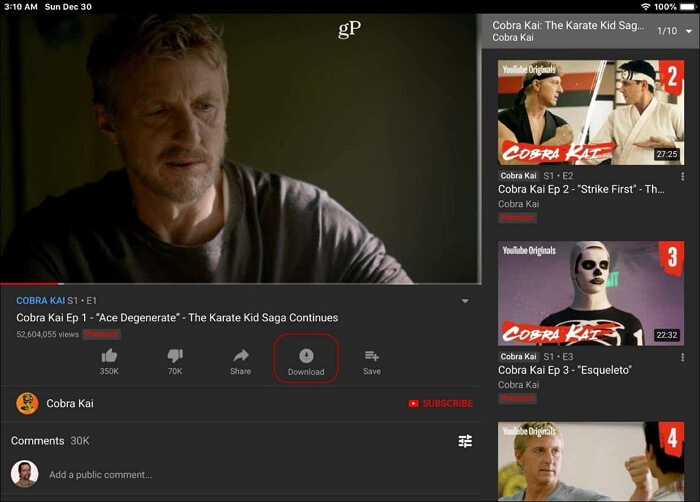
Étape 2. Connectez votre iPhone/iPad à votre ordinateur avec un câble de données. Connectez le lecteur de carte SD à votre ordinateur. Après cela, insérez la carte SD dans le lecteur.
Étape 3. Recherchez l' emplacement du fichier de la vidéo que vous téléchargez. Faites ensuite glisser la vidéo sur la carte SD cible.
Vous avez désormais réussi à télécharger des vidéos YouTube sur iOS. Pour les vidéos provenant d'autres sites, vous pouvez également essayer de télécharger des vidéos sur iPhone/iPad depuis Safari.
2. Comment télécharger des vidéos YouTube sur une carte SD sur Android
En fait, il est plus facile pour les utilisateurs d'Android de télécharger par défaut des vidéos YouTube sur la carte SD cible. N'oubliez pas de brancher d'abord la carte SD sur votre téléphone Android . Suivez le guide ci-dessous. Ensuite, vous pouvez télécharger des vidéos YouTube sur des cartes SD et regarder des vidéos YouTube hors ligne dès maintenant.
📌 Voici les étapes à suivre pour télécharger des vidéos YouTube sur une carte SD sur les appareils Android :
Étape 1. Ouvrez YouTube sur votre appareil Android. Appuyez sur votre photo de profil , qui se trouve en haut à droite de votre écran.
Étape 2. Ouvrez « Paramètres », puis recherchez « Bibliothèque et téléchargements » en haut de l'écran.
Étape 3. Activez « Utiliser la carte SD ».

Étape 3. Recherchez la vidéo que vous aimez sur YouTube. Vous verrez une icône de « téléchargement » comme celle-ci. Appuyez sur et la vidéo sera directement enregistrée sur votre carte SD.
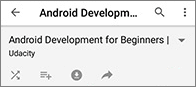
Méthodes pour télécharger des vidéos YouTube sur une carte SD gratuitement sur PC
👉Pour les utilisateurs de PC qui souhaitent télécharger des vidéos YouTube sur une carte SD, nous avons ici 2 solutions pour le faire. Je voudrais vous recommander EaseUS Video Downloader , car il s'agit d'un téléchargeur de vidéos YouTube gratuit pour Windows /Mac. Vous trouverez ci-dessous un tableau comparatif pour comparer ces deux méthodes. Vous pouvez choisir la méthode qui répond le plus à vos besoins.
| Méthodes | Efficacité | Difficulté |
| Téléchargeur vidéo EaseUS | Élevé - Téléchargez des vidéos YouTube de haute qualité et à grande vitesse | ⭐ |
| Téléchargeur de vidéo en ligne | Moyen - La sécurité n'est pas accordée | ⭐ |
Étapes pour télécharger des vidéos YouTube sur une carte SD avec EaseUS
EaseUS Video Downloader , un téléchargeur vidéo exceptionnel, vous aide à télécharger de haute qualité en peu de temps. Vous pouvez également l'utiliser pour vous aider à convertir des vidéos en MP3 et en d'autres formats grâce à son convertisseur intégré. Vous pouvez également compter sur EaseUS pour vous aider à télécharger de la musique sur une carte SD depuis YouTube.
🤩 Nous énumérons ici plusieurs points forts d'EaseUS Video Downloader :
- Téléchargez des vidéos avec des URL de plus de 1 000 sites
- Téléchargez des vidéos YouTube avec sous-titres
- Fournit une qualité vidéo jusqu'à HD/4K
- Convertissez la vidéo en audio avec un convertisseur intégré
Télécharger pour Win
100% Sécurisé
Télécharger pour Mac
100% Sécurisé
📌 Découvrez les étapes à suivre pour télécharger des vidéos YouTube sur une carte SD avec EaseUS Video Downloader ci-dessous :
Étape 1. Lancez le téléchargeur de vidéos YouTube, accédez à « Téléchargeur » et cliquez sur « Ajouter des URL ».

Étape 2. Collez l'adresse de la vidéo YouTube dans la case et cliquez sur « Confirmer ».

Étape 3. Sélectionnez un format et une qualité que vous préférez et cliquez sur « Télécharger » pour commencer à télécharger la vidéo YouTube sur votre ordinateur.
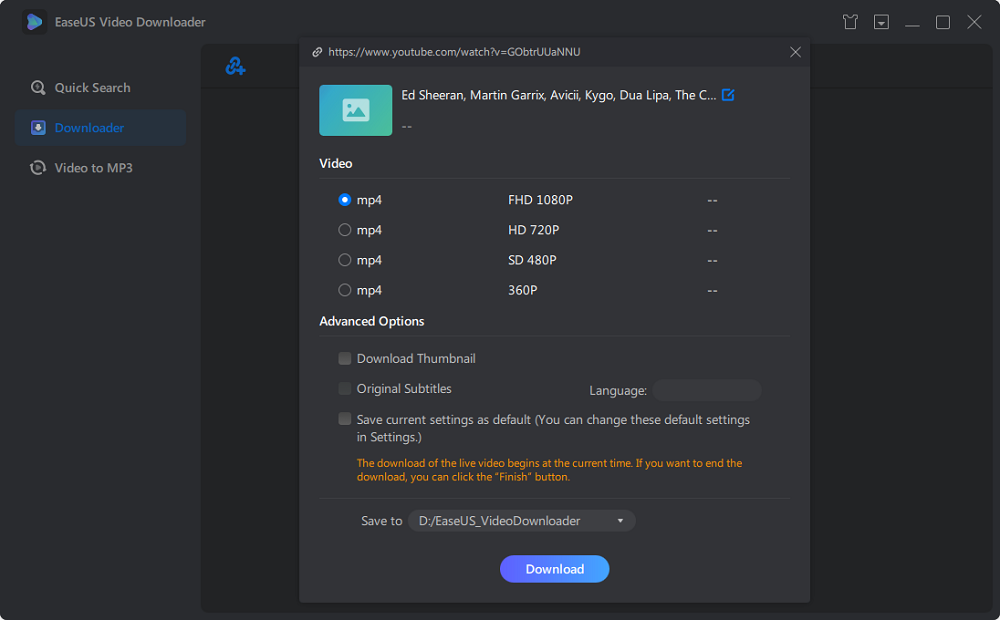
Étape 4. Attendez la fin du processus de téléchargement, puis cliquez sur « Ouvrir » pour vérifier la vidéo YouTube.

Avis de non-responsabilité : ce guide est compilé UNIQUEMENT pour un usage personnel et équitable. EaseUS n'est en aucun cas collaboré ou affilié à YouTube et ne préconise jamais aucune action en violation du droit d'auteur. L'utilisateur final doit être seul responsable de son comportement.
Étape 5. Ouvrez « Emplacement du fichier » d'EaseUS, puis faites glisser les vidéos cibles sur la carte SD cible. Vous avez maintenant téléchargé avec succès les vidéos YouTube sur la carte SD.
Peu importe que vous souhaitiez télécharger des vidéos YouTube sur une clé USB/une carte SD, EaseUS Video Downloader sera toujours là pour vous aider.
Étapes pour télécharger des vidéos YouTube sur une carte SD en ligne
Voici l’autre choix pour télécharger YouTube : utiliser un site Web en ligne. Vous pouvez rechercher « Site de téléchargement de vidéos YouTube » et vous pouvez choisir parmi de nombreux sites. Les étapes à suivre pour télécharger des vidéos YouTube en ligne sont similaires. Nous prenons donc ici comme exemple le « téléchargeur de vidéos en ligne ».
📌 Suivez les étapes ci-dessous pour télécharger des vidéos YouTube sur une carte SD en ligne :
Étape 1. Accédez au site du téléchargeur de vidéos en ligne.
Étape 2. Ouvrez la vidéo YouTube que vous aimez et copiez son URL.
Étape 3. Collez le lien vers la feuille vierge du téléchargeur de vidéos en ligne. Cliquez ensuite sur « Télécharger ».

Étape 4. Ouvrez l' emplacement du fichier. Faites glisser les fichiers souhaités directement sur la carte SD cible.
✅Astuce bonus : pour les utilisateurs de Mac, vous souhaiterez peut-être lire le passage fourni par EaseUS ci-dessous.
5 façons : comment télécharger des vidéos YouTube sur Mac
Vous recherchez des moyens simples et rapides de télécharger des vidéos de YouTube sur votre Mac ? Lisez cet article et trouvez vos réponses.

Conclure
Dans cet article, nous avons expliqué comment télécharger des vidéos YouTube sur une carte SD pour les regarder hors ligne pour les utilisateurs mobiles et PC. Après avoir lu, je suis sûr que vous avez déjà trouvé la meilleure solution pour télécharger des vidéos d'Internet sur l'ordinateur ou sur votre téléphone portable.
Si ce n'est pas le cas, pour les utilisateurs d'ordinateurs, nous vous recommandons de télécharger EaseUS Video Downloader et d'essayer. Il est très simple d'utiliser ce logiciel. Avec une conception adaptée aux intentions des utilisateurs, cela vous aidera non seulement à télécharger des vidéos, mais également à d'autres problèmes que vous pourriez rencontrer.
Télécharger pour Win
100% Sécurisé
Télécharger pour Mac
100% Sécurisé
FAQ
1. Quelle application puis-je utiliser pour télécharger des vidéos YouTube sur une carte SD ?
Pour les utilisateurs de téléphone, vous pouvez vous abonner à YouTube Premium et télécharger des vidéos sur une carte SD. Pour les utilisateurs de PC, nous vous recommandons EaseUS Video Downloader pour télécharger des vidéos YouTube.
2. La carte SD peut-elle stocker des vidéos ?
Oui, une carte SD peut stocker des vidéos. Une carte SD a sa propre capacité pour stocker des fichiers texte, des photos, de la musique mais aussi des vidéos. Il existe de nombreux types de cartes SD sur le marché. Ils contiennent 4 Go/16 Go/32 Go, et plus, afin que vous puissiez choisir la capacité appropriée à votre guise. Si vous souhaitez utiliser une carte SD pour stocker des vidéos, il est préférable d'en choisir une avec plus de mémoire, car les vidéos occuperont une plus grande capacité.